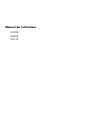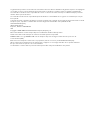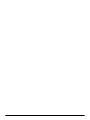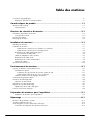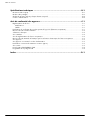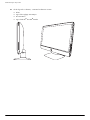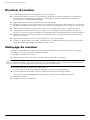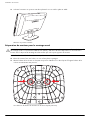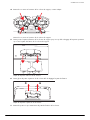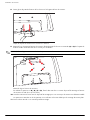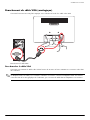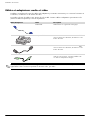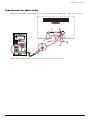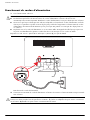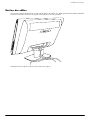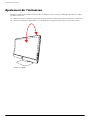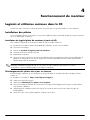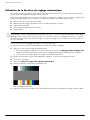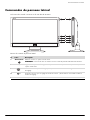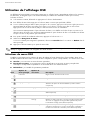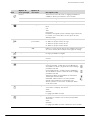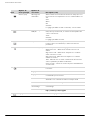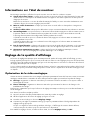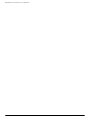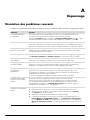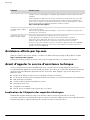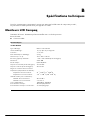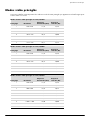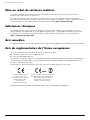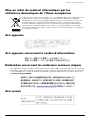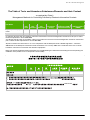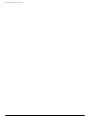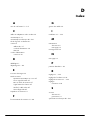Compaq Compaq 20 inch Flat Panel Monitors Le manuel du propriétaire
- Catégorie
- Téléviseurs
- Taper
- Le manuel du propriétaire

Manuel de l’utilisateur
Q1859
Q2009
Q2159

Les garanties des produits et services HP sont exclusivement énoncées dans les déclarations de garantie expresses accompagnant
ces produits et services. Aucun élément du présent document ne saurait être considéré comme une garantie supplémentaire.
La société HP ne saurait être tenue responsable des erreurs ou omissions de nature technique ou rédactionnelle qui pourraient
subsister dans le présent document.
La société HP n’assume aucune responsabilité quant à l’utilisation ou à la fiabilité de ses logiciels sur un matériel qui n’est pas
fourni par HP.
Le présent document contient des informations exclusives protégées par copyright. Aucune partie du présent document ne saurait
être photocopiée, reproduite ou traduite dans une autre langue sans l’autorisation écrite préalable de HP.
Hewlett-Packard Company
10955 Tantau Avenue
Cupertino, Californie 95014-0770
USA
Copyright © 2006–2009 Hewlett-Packard Development Company, L.P.
Microsoft et Windows sont des marques déposées aux États-Unis de Microsoft Corporation.
Adobe et Acrobat sont des marques de commerce de Adobe Systems Incorporated.
ENERGY STAR et le logo ENERGY STAR sont des marques déposées de l’Agence américaine de protection de
l’environnement (EPA).
Bluetooth est une marque de commerce de son propriétaire, utilisée sous licence par Hewlett-Packard Company.
HP est en faveur d’une utilisation licite des technologies et n’appuie ni n’encourage l’utilisation de ses produits à d’autres
fins que celles autorisées par la loi sur les droits d’auteur.
Les informations contenues dans le présent document peuvent faire l’objet de modifications sans préavis.

Manuel de l’utilisateur iii
Conventions typographiques
La section suivante décrit les conventions typographiques utilisées dans le présent document.
Remarques, Précautions et Avertissements
Dans ce manuel, les blocs de texte peuvent être accompagnés d’une icône. Ces blocs présentent des remarques,
précautions et avertissements, et ils sont utilisés de la manière suivante :
AVERTISSEMENT : Indique que le non-respect des instructions expose l’utilisateur à des risques potentiellement très
graves, voire mortels.
ATTENTION : Indique que le non-respect des instructions présente des risques pour le matériel et les informations
qu’il contient.
REMARQUE : Apporte un complément d’information.

iv Manuel de l’utilisateur

Manuel de l’utilisateur v
Table des matières
Conventions typographiques................................................................................................................... iii
Remarques, Précautions et Avertissements ........................................................................................... iii
Caractéristiques du produit........................................................................... 1-1
Moniteurs LCD Compaq .......................................................................................................................1-1
Caractéristiques .............................................................................................................................1-1
Directives de sécurité et d’entretien............................................................... 2-1
Informations importantes de sécurité ......................................................................................................2-1
Consignes de sécurité.....................................................................................................................2-1
Directives d’entretien............................................................................................................................2-2
Nettoyage du moniteur ........................................................................................................................2-2
Installation du moniteur ............................................................................... 3-1
Déballage du moniteur.........................................................................................................................3-1
Installation du moniteur ........................................................................................................................3-1
Préparation du moniteur pour l’utilisation sur un bureau .................................................................3-1
Préparation du moniteur pour le montage mural............................................................................3-2
Branchement du câble VGA (analogique)..........................................................................................3-5
Pour brancher le câble VGA....................................................................................................... 3-5
Câbles et adaptateurs audio et vidéo................................................................................................3-6
Branchement du câble audio ...........................................................................................................3-7
Branchement du cordon d’alimentation .............................................................................................3-8
Gestion des câbles .........................................................................................................................3-9
Ajustement de l’inclinaison .................................................................................................................3-10
Fonctionnement du moniteur ........................................................................ 4-1
Logiciels et utilitaires contenus dans le CD ..............................................................................................4-1
Installation des pilotes.....................................................................................................................4-1
Installation du logiciel pilote du moniteur à partir du CD ................................................................4-1
Téléchargement des pilotes mis à jour sur Internet .........................................................................4-1
Utilisation de la fonction de réglage automatique...............................................................................4-2
Commandes du panneau latéral............................................................................................................4-3
Utilisation de l’affichage OSD...............................................................................................................4-4
Sélections du menu OSD.................................................................................................................4-4
Informations sur l’état du moniteur .........................................................................................................4-7
Réglage de la qualité d’affichage..........................................................................................................4-7
Optimisation de la vidéo analogique................................................................................................4-7
Fonction d’économie d’énergie .............................................................................................................4-8
Préparation du moniteur pour l’expédition................................................... 5-1
Préparation du moniteur pour l’expédition.........................................................................................5-1
Dépannage .................................................................................................. A-1
Résolution des problèmes courants.........................................................................................................A-1
Assistance offerte par hp.com ...............................................................................................................A-2
Avant d’appeler le service d’assistance technique....................................................................................A-2
Localisation de l’étiquette des capacités électriques ............................................................................A-2

Table des matières
vi Manuel de l’utilisateur
Spécifications techniques .............................................................................. B-1
Moniteurs LCD Compaq ....................................................................................................................... B-1
Modes vidéo préréglés......................................................................................................................... B-3
Qualité du moniteur LCD et politique relative aux pixels ........................................................................... B-4
Cordons d’alimentation........................................................................................................................ B-4
Avis de conformité des agences.................................................................... C-1
Réglementation de la FCC ....................................................................................................................C-1
Modifications.................................................................................................................................C-1
Câbles..........................................................................................................................................C-1
Déclaration de conformité des produits portant le logo FCC (États-Unis uniquement) ....................................C-1
Mise au rebut de certaines matières.......................................................................................................C-2
Substances chimiques ..........................................................................................................................C-2
Avis canadien.....................................................................................................................................C-2
Avis de réglementation de l’Union européenne .......................................................................................C-2
Mise au rebut du matériel informatique par les utilisateurs domestiques de l’Union européenne.....................C-3
Avis japonais......................................................................................................................................C-3
Avis japonais concernant le cordon d’alimentation ..................................................................................C-3
Déclaration concernant les matériaux contenus (Japon) ............................................................................C-3
Avis coréen ........................................................................................................................................C-3
Homologation EPA ENERGY STAR ........................................................................................................C-4
Programme de recyclage de HP ............................................................................................................C-4
Index ........................................................................................................... D-1

Manuel de l’utilisateur 1-1
1
Caractéristiques du produit
Moniteurs LCD Compaq
Les moniteurs LCD (écran à cristaux liquides) Compaq possèdent une matrice active à transistor en couches minces
(TFT). Ce manuel décrit les modèles suivants :
■ Moniteur LCD Q1859
■ Moniteur LCD Q2009
■ Moniteur LCD Q2159
Caractéristiques
■ Large surface d’affichage en diagonale
■ Résolution graphique maximale :
❏ Q1859 : 1 366 x 768 à 60 Hz
❏ Q2009 : 1 600 x 900 à 60 Hz
❏ Q2159 : 1 920 x 1 080 à 60 Hz
Avec prise en charge des résolutions inférieures
■ Entrée vidéo VGA analogique
■ Temps de réponse rapide pour de meilleures performances avec les jeux et les logiciels de traitement graphique
ludiques
■ Vue parfaite d’une station assise ou debout, ou en se déplaçant d’un côté du moniteur à l’autre
■ Inclinaison réglable
■ Socle amovible avec trous de montage VESA standard pour permettre de nombreux types de montage,
y compris un montage mural
■ Ouverture pour câble de verrouillage (vendu séparément)
■ Prêt à l’emploi (« plug and play ») si votre ordinateur le permet
■ Réglages par menu à l’écran (menu OSD) pour une configuration et une optimisation plus faciles du moniteur
(plusieurs langues disponibles : anglais, chinois simplifié, français, allemand, italien, espagnol, hollandais,
japonais ou portugais brésilien)
■ Haut-parleurs stéréo intégrés, tournés vers l’avant
■ Fonction d’économie d’énergie pour une consommation moindre
■ Affichage des paramètres d’affichage rapide

Caractéristiques du produit
1-2 Manuel de l’utilisateur
■ CD de logiciels et utilitaires, contenant les éléments suivants :
❏ Pilotes
❏ Logiciel de réglage automatique
❏ Documentation
❏ Logiciel Adobe
®
Acrobat
®
Reader

Manuel de l’utilisateur 2-1
2
Directives de sécurité et d’entretien
Informations importantes de sécurité
Le cordon d’alimentation est conçu pour être utilisé avec votre moniteur. Lorsqu’un autre cordon est utilisé, veillez à
utiliser uniquement une source d’alimentation et une connexion compatibles avec ce moniteur.
Consignes de sécurité
■ Utilisez un cordon d’alimentation compatible avec ce moniteur, tel qu’indiqué sur l’étiquette ou la plaque située
à l’arrière du moniteur.
■ Veillez à ce que l’intensité totale en ampères des appareils branchés sur la prise électrique n’excède pas
l’intensité nominale de la prise, et que l’intensité totale en ampères des appareils branchés sur le cordon
d’alimentation n’excède pas l’intensité nominale du cordon. Vérifiez les valeurs mentionnées sur l’étiquette des
capacités électriques afin de déterminer l’intensité nominale (en ampères, ou A) de chaque appareil.
■ Installez votre moniteur près d’une prise électrique facile d’accès. Déconnectez le moniteur en saisissant la fiche
d’une main ferme et en la retirant de la prise. Ne déconnectez jamais le moniteur en tirant sur le cordon
d’alimentation.
■ Ne placez rien sur le cordon d’alimentation. Ne marchez pas sur le cordon.
AVERTISSEMENT : Assurez-vous de toujours brancher votre moniteur, ordinateur et tout autre équipement à une prise
murale mise à la terre. Afin d’éviter tout risque de choc électrique ou de dommages à votre équipement, ne désactivez
pas la mise à la terre du cordon d’alimentation. La mise à la terre est une caractéristique de sécurité importante.
AVERTISSEMENT : Pour votre sécurité, assurez-vous que la prise électrique mise à la terre à laquelle vous
branchez le cordon d’alimentation est facile d’accès pour l’opérateur et qu’elle est située le plus près possible de
l’équipement. Pour déconnecter l’électricité du matériel, débranchez le cordon d’alimentation de la prise en tenant
fermement la fiche. Ne tirez jamais sur le cordon.
ATTENTION : Pour protéger votre moniteur et votre ordinateur, connectez tous les cordons d’alimentation de votre
ordinateur et de ses périphériques (par exemple un moniteur, une imprimante, un scanner) à un dispositif de
protection contre les surtensions tel qu’une prise multiple ou un onduleur UPS (alimentation sans interruption).
Notez que toutes les prises multiples ne protègent pas contre les surtensions ; veillez donc à ce que l’emballage de
la prise indique cette fonctionnalité particulière. Utilisez une prise multiple pour laquelle le fabricant offre une
garantie de remplacement en cas de dommages afin de pouvoir en changer si la protection contre les surtensions
s’avérait défectueuse.

Directives de sécurité et d’entretien
2-2 Manuel de l’utilisateur
Directives d’entretien
Pour améliorer les performances et prolonger la vie de votre moniteur :
■ N’ouvrez pas le boîtier du moniteur, et ne tentez pas de réparer vous-même cet appareil. Si le moniteur ne
fonctionne pas correctement, qu’il est tombé ou endommagé, contactez votre distributeur, revendeur ou
fournisseur de services Hewlett-Packard agréé.
■ Réglez uniquement les commandes décrites dans le mode d’emploi.
■ Éteignez le moniteur lorsqu’il n’est pas utilisé. Vous pouvez prolonger la durée de vie prévue de votre moniteur
de manière substantielle en utilisant un économiseur d’écran et en éteignant le moniteur lorsqu’il n’est pas utilisé.
■ Gardez votre moniteur dans un endroit bien aéré, loin de toute lumière, poussière ou humidité excessive.
■ Les logements et ouvertures dans le boîtier sont prévus pour la ventilation uniquement. Veillez à ne jamais les
bloquer ou les recouvrir. Ne poussez jamais de corps étrangers dans les logements du boîtier ou autres ouvertures.
■ Débranchez le moniteur de la prise électrique avant de procéder au nettoyage. N’utilisez pas de nettoyeurs
liquides ou en aérosol.
■ Ne laissez pas tomber le moniteur et ne le placez pas sur une surface instable.
■ Lorsque vous retirez la base du moniteur, vous devez poser le cache avant du moniteur à plat sur une surface
douce afin d’éviter de l’égratigner, de l’abîmer ou de le casser.
Nettoyage du moniteur
Le moniteur est un périphérique optique de haute qualité qui demande un soin particulier lors de son nettoyage.
Pour nettoyer le moniteur, exécutez les opérations suivantes :
1. Éteignez l’ordinateur et le moniteur.
2. Débranchez votre moniteur de la prise électrique avant de procéder au nettoyage.
3. Essuyez l’écran avec un chiffon sec, propre et doux.
Si l’écran requiert un nettoyage particulier, employez un produit nettoyant antistatique.
4. Époussetez le boîtier du moniteur. Utilisez un chiffon doux humide pour nettoyer le boîtier.
Si le boîtier requiert un nettoyage particulier, employez un chiffon propre imbibé d’isopropanol.
5. Branchez le moniteur.
6. Éteignez le moniteur et l’ordinateur.
ATTENTION : N’utilisez pas de benzène, de diluant, d’ammoniaque ni de substance volatile pour nettoyer l’écran
ou le boîtier du moniteur. Ces produits chimiques peuvent endommager l’écran. N’utilisez pas de nettoyants liquides
ou en aérosol. N’utilisez jamais d’eau pour nettoyer l’écran à cristaux liquides.

Manuel de l’utilisateur 3-1
3
Installation du moniteur
Déballage du moniteur
1. Déballez le moniteur. Assurez-vous que rien ne manque. Rangez l’emballage d’origine.
2. Éteignez l’ordinateur et les périphériques qui lui sont connectés.
3. Déterminez si le moniteur sera posé sur un bureau ou s’il sera fixé au mur. Reportez-vous à la section
« Installation du moniteur » de ce chapitre.
4. Préparez une surface plane pour l’assemblage du moniteur. Vous aurez besoin d’une surface plane,
douce et protégée pour poser le moniteur à plat, écran vers le bas, afin de le préparer pour l’installation.
5. Il vous faudra également un tournevis à pointe cruciforme pour préparer le moniteur au montage mural.
Un tournevis plat sera peut-être nécessaire pour fixer certains câbles.
Installation du moniteur
Vous pouvez installer le moniteur sur un bureau ou bien le fixer au mur. Placez le moniteur à proximité de
l’ordinateur, dans un endroit bien aéré.
Branchez les câbles du moniteur une fois le moniteur installé.
Préparation du moniteur pour l’utilisation sur un bureau
1. Posez le moniteur écran vers le bas sur la surface plane, douce et protégée d’une table ou d’un bureau,
la colonne de support dépassant du bord.
2. Saisissez la base et poussez-la sur la partie basse de la colonne de support jusqu’à ce qu’elle s’emboîte.
Installation de la base du moniteur
ATTENTION : L’écran est fragile. N’exercez aucune pression sur l’écran LCD et évitez de le toucher, car cela
risquerait de l’endommager.

Installation du moniteur
3-2 Manuel de l’utilisateur
3. Soulevez le moniteur en position verticale et placez-le sur une surface plane et stable.
Moniteur en position verticale
Préparation du moniteur pour le montage mural
1. Débranchez le câble d’alimentation ainsi que les autres câbles du moniteur.
2. Placez le moniteur face vers le bas, sur une surface plane et protégée.
3. Libérez la base de la colonne en exerçant une pression latérale sur les deux loquets. Éloignez la base de la
colonne en maintenant cette pression.
Vue inférieure de la base du moniteur et des deux loquets (entourés)
AVERTISSEMENT : Afin d’éviter tout risque de blessures ou de dommages à l’équipement, vérifiez que le dispositif
de montage mural est correctement installé et fixé avant d’y attacher le moniteur. Reportez-vous aux instructions
fournies avec le dispositif de montage mural et vérifiez que celui-ci peut supporter le moniteur.

Installation du moniteur
Manuel de l’utilisateur 3-3
4. Retirez les vis situées à l’intérieur de la colonne du support, comme indiqué.
Retirez les vis situées à l’intérieur de la colonne du support
5. Faites pivoter la partie inférieure de la colonne de support jusqu’à ce qu’elle se dégage de la partie supérieure
qui couvre la patte de fixation de la colonne de support.
Dépôt de la partie inférieure de la colonne
6. Faites glisser la partie supérieure de la colonne afin de dégager la patte de fixation.
Dépôt de la partie supérieure de la colonne
7. Retirez les quatre vis qui maintiennent la patte de fixation de la colonne.

Installation du moniteur
3-4 Manuel de l’utilisateur
8. Faites glisser la patte de fixation de la colonne en l’éloignant du bas du moniteur.
Dépôt de la patte de fixation de la colonne au moniteur
9. Retirez le logo Compaq à l’arrière du moniteur afin de dégager les deux trous taraudés (A) et (B) de la patte de
fixation murale. Utilisez la lame d’un couteau pour le libérer.
Retrait du logo à l’arrière du moniteur
En utilisant les quatre trous (A), (B), (C) et (D), fixez le bras articulé ou un autre dispositif de montage à l’arrière
du moniteur à l’aide de vis (non fournies).
10. Suivez les instructions fournies avec le dispositif de montage pour vous assurer que le moniteur est solidement installé.
Les quatre trous taraudés au dos du panneau sont conformes à la norme VESA pour le montage des écrans plats.
11. Fixez un bras articulé ou un autre dispositif de montage.
REMARQUE : Le logo est maintenu à l’aide d’un joint en caoutchouc.
A
B
C
D

Installation du moniteur
Manuel de l’utilisateur 3-5
Branchement du câble VGA (analogique)
Connectez le moniteur à écran plat Compaq à votre ordinateur à l’aide d’un câble vidéo VGA.
Branchement du câble VGA
Pour brancher le câble VGA
Connectez une extrémité du câble vidéo VGA à l’arrière du moniteur et l’autre extrémité au connecteur vidéo VGA
de l’ordinateur.
REMARQUE : Si votre ordinateur est équipé d’un connecteur DVI-I et ne possède pas de connecteur VGA, utilisez
un adaptateur DVI-I vers VGA pour connecter l’ordinateur au moniteur. Connectez l’adaptateur DVI-I vers VGA au
connecteur DVI de la carte graphique de l’ordinateur, puis connectez le câble VGA à l’adaptateur et au moniteur.

Installation du moniteur
3-6 Manuel de l’utilisateur
Câbles et adaptateurs audio et vidéo
Le tableau suivant décrit les types de câbles et d’adaptateurs pouvant être nécessaires pour connecter le moniteur à
l’ordinateur, au téléviseur ou au boîtier décodeur.
Le nombre et le type de câbles requis varient selon le modèle. Certains câbles et adaptateurs peuvent être inclus
(certains modèles uniquement) ou vendus séparément.
Câble/Adaptateur Nom Description
Câble VGA VGA transmet un signal vidéo analogique.
Adaptateur DVI-I vers VGA Connecte un moniteur VGA à un connecteur DVI
situé à l’arrière de l’ordinateur, du téléviseur ou du
boîtier décodeur.
Câble DVI-I vers VGA Connecte un moniteur VGA à un connecteur
DVI
situé à l’arrière de l’ordinateur, du téléviseur ou du
boîtier décodeur.
Câble audio Connecte la sortie audio de l’ordinateur à l’entrée
audio de votre moniteur. Il permet la diffusion du
son dans les haut-parleurs intégrés.
REMARQUE : Lorsque vous utilisez un signal VGA ou DVI, vous devez connecter votre audio séparément car un
signal VGA ou DVI convertit uniquement les données vidéo, pas audio.

Installation du moniteur
Manuel de l’utilisateur 3-7
Branchement du câble audio
Branchez les haut-parleurs intégrés du moniteur sur l’ordinateur à l’aide du câble audio, comme illustré ci-dessous.
Branchement des câbles audio : les emplacements des connecteurs peuvent varier

Installation du moniteur
3-8 Manuel de l’utilisateur
Branchement du cordon d’alimentation
1. Lisez l’avertissement ci-dessous.
Branchement du cordon d’alimentation
2. Connectez une extrémité du cordon d’alimentation à l’arrivée du moniteur et l’autre extrémité à une prise murale
mise à la terre.
AVERTISSEMENT : Afin d’éviter tout risque de choc électrique ou de dommages à votre équipement :
■ Ne désactivez pas la fiche de mise à la terre du cordon d’alimentation. La mise à la terre est une
caractéristique de sécurité importante. Branchez le cordon d’alimentation à une prise électrique mise à la terre.
■ Assurez-vous que la prise électrique mise à la terre à laquelle vous branchez le cordon d’alimentation est facile
d’accès pour l’opérateur et qu’elle est située le plus près possible de l’équipement. Le cheminement du cordon
d’alimentation doit être étudié de manière qu’il ne puisse pas être piétiné ou écrasé par des objets placés sur
ou contre lui.
■ Ne placez rien sur le cordon d’alimentation ou sur tout autre câble. Arrangez-les de telle façon que personne
ne puisse accidentellement les piétiner ou trébucher dessus. Ne tirez pas sur les cordons et câbles.
Reportez-vous à la section « Spécifications techniques » (Annexe B) pour plus de détails.
AVERTISSEMENT : Afin d’éviter tout risque de choc électrique, en l’absence de prise secteur correctement mise à
la terre vous devez prendre l’une des précautions suivantes : (1) Utiliser un adaptateur de prise secteur correctement
mis à la terre. (2) Installer une prise secteur correctement mise à la terre.

Installation du moniteur
Manuel de l’utilisateur 3-9
Gestion des câbles
Votre moniteur LCD Compaq fournit un dispositif de gestion des câbles. Les câbles peuvent être aisément acheminés
à travers la cavité de la colonne de support et masqués de la vue du spectateur.
Acheminement des câbles à l’arrière de la colonne de support

Installation du moniteur
3-10 Manuel de l’utilisateur
Ajustement de l’inclinaison
Ajustez l’inclinaison du moniteur en fonction de vos préférences pour assurer un affichage optimal. Pour ce faire,
procédez comme suit :
1. Mettez-vous face au moniteur et tenez la base pour éviter de renverser le moniteur en ajustant son inclinaison.
2. Ajustez l’inclinaison en rapprochant ou en éloignant le bord supérieur du moniteur, sans toucher l’écran.
Inclinaison réglable
La page charge ...
La page charge ...
La page charge ...
La page charge ...
La page charge ...
La page charge ...
La page charge ...
La page charge ...
La page charge ...
La page charge ...
La page charge ...
La page charge ...
La page charge ...
La page charge ...
La page charge ...
La page charge ...
La page charge ...
La page charge ...
La page charge ...
La page charge ...
La page charge ...
La page charge ...
La page charge ...
La page charge ...
-
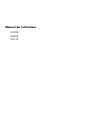 1
1
-
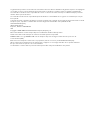 2
2
-
 3
3
-
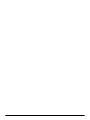 4
4
-
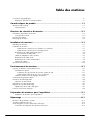 5
5
-
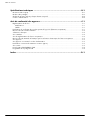 6
6
-
 7
7
-
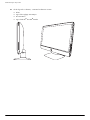 8
8
-
 9
9
-
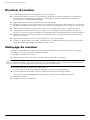 10
10
-
 11
11
-
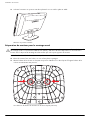 12
12
-
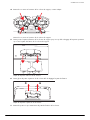 13
13
-
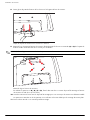 14
14
-
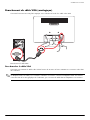 15
15
-
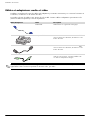 16
16
-
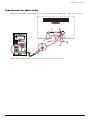 17
17
-
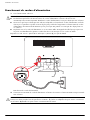 18
18
-
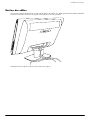 19
19
-
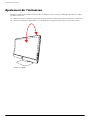 20
20
-
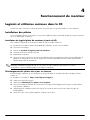 21
21
-
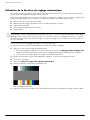 22
22
-
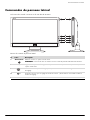 23
23
-
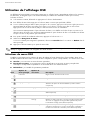 24
24
-
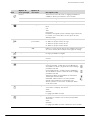 25
25
-
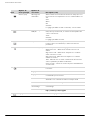 26
26
-
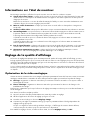 27
27
-
 28
28
-
 29
29
-
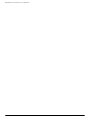 30
30
-
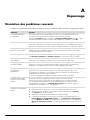 31
31
-
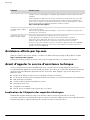 32
32
-
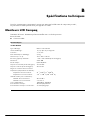 33
33
-
 34
34
-
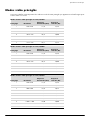 35
35
-
 36
36
-
 37
37
-
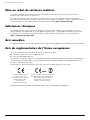 38
38
-
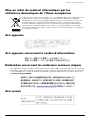 39
39
-
 40
40
-
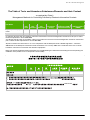 41
41
-
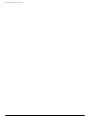 42
42
-
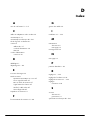 43
43
-
 44
44
Compaq Compaq 20 inch Flat Panel Monitors Le manuel du propriétaire
- Catégorie
- Téléviseurs
- Taper
- Le manuel du propriétaire
Documents connexes
Autres documents
-
HP 2309V Le manuel du propriétaire
-
HP 25 INCH FLAT PANEL Le manuel du propriétaire
-
HP COMPAQ 19 INCH FLAT PANEL MONITORS Le manuel du propriétaire
-
HP V191 18.5-inch LED Backlit LCD Monitor Mode d'emploi
-
HP W2081d 20-inch LED Backlit Monitor Mode d'emploi
-
HP 21 inch Flat Panel Monitor series Mode d'emploi
-
HP 22 INCH FLAT PANEL Le manuel du propriétaire
-
HP Value 18-inch Displays Mode d'emploi